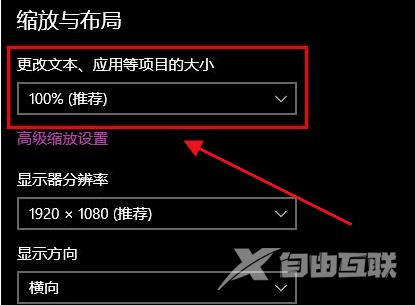Win10系统可以说是常见的操作系统,很多朋友都在用,但是用的时候感觉字体太小看不清楚。当他们想调整时,他们不知道如何操作。那么如何解决这种情况呢? Win10修改文本缩放比例
Win10系统可以说是常见的操作系统,很多朋友都在用,但是用的时候感觉字体太小看不清楚。当他们想调整时,他们不知道如何操作。那么如何解决这种情况呢?
Win10修改文本缩放比例的方法
1、点击桌面左下角的开始菜单,点击设置面板。

2、找到系统板块一栏。
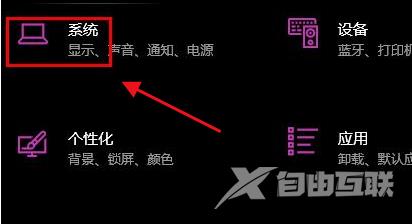
3、点击屏幕选项。
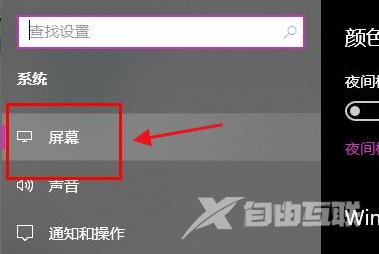
4、最后在右侧的缩放与布局板块中,就文本项目大小的比例改为100%即可。